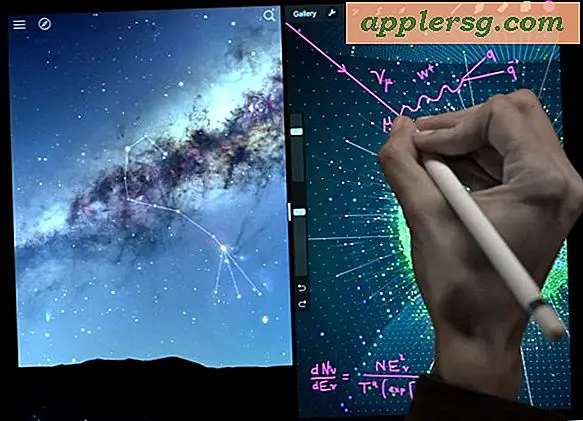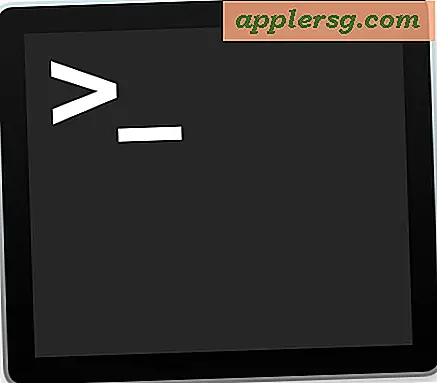Comment utiliser Xee Image Preview pour Macintosh
Articles dont vous aurez besoin
MAX OS-X
Images numériques
Le système d'exploitation Macintosh comprend une visionneuse d'images gratuite pour prévisualiser les images. Cela permet à l'utilisateur de simplement double-cliquer sur un fichier image pour voir l'image en plein écran. Bien que Mac Preview soit une bonne petite application, la fonctionnalité peut être améliorée en passant à l'application gratuite Open Source, Xee. Xee ajoute une technologie conviviale à la fonction, ce qui facilite la prévisualisation de l'image. Téléchargez simplement la version gratuite à partir du lien dans les ressources ci-dessous et placez-la dans votre dossier d'application. Lisez la suite pour savoir comment utiliser cette petite application astucieuse.
Ouvrez un fichier. Si Xee est démarré, double-cliquez simplement sur le fichier image pour voir l'aperçu. Sinon, choisissez Ouvrir dans le menu Fichier et localisez votre fichier pour l'ouvrir.
Remarquez la barre du navigateur en haut de l'image. Cela vous permet de zoomer sur une image ou de faire défiler vers l'arrière et vers l'avant dans le dossier. Xee reconnaît toutes les images du dossier ouvert et les fait toutes défiler lorsque vous cliquez sur les flèches. Il s'agit d'une amélioration significative par rapport à Mac Preview. Vous pouvez également ouvrir plusieurs dossiers et images en même temps.
Cliquez sur Préférences pour consulter et définir les préférences du logiciel. Il y a quatre onglets vous permettant de définir la façon dont vous voulez que le logiciel fonctionne. Les préférences vous permettent de définir comment vous voulez que le défilement fonctionne, pour l'image ou à travers les images. La taille de l'image, la taille de la fenêtre et de nombreuses autres préférences par défaut peuvent être ajustées via les quatre onglets. Les préférences de diaporama peuvent être définies à partir du menu déroulant PARCOURIR en haut.
Cliquez sur les formats pour décider comment vous voulez que Xee se comporte. Vous pouvez le définir comme prévisualiseur pour TOUS les types d'images. Xee prend en charge beaucoup plus de formats que MAC PREVIEW, je le recommande donc. De cette façon, vous pouvez simplement mettre Zee dans le répertoire des applications et l'utiliser comme aperçu par défaut, cependant, vous pouvez simplement l'utiliser comme aperçu pour tous les formats RAW ou JPEG uniquement ; le choix t'appartient. Si vous le définissez pour TOUS les formats, il deviendra votre aperçu par défaut et sera appelé lorsque vous cliquerez sur un fichier image.
Conseils
Placez l'application Xee dans votre répertoire APPLICATIONS et sélectionnez TOUS pour les formats afin d'en faire votre aperçu par défaut.